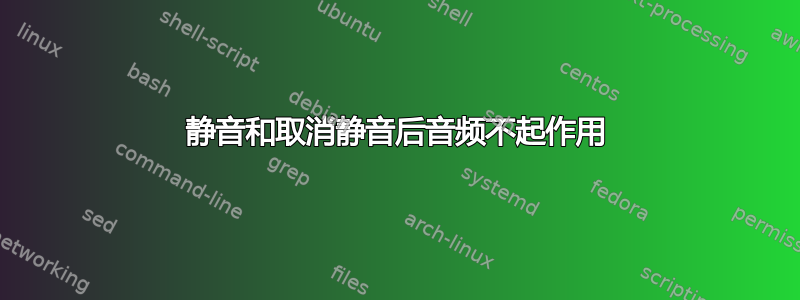
因此,当我使用静音按钮将所有音频静音时,它会按预期工作,但是当我尝试取消静音时,我看到所有视觉信号,表明我已取消设备静音(笔记本电脑 - Windows 10),但我听不到任何音频。
我必须将其置于睡眠模式,然后恢复音频开始工作。
当我使用音量减小按钮将音量调至零,然后使用音量增大按钮将其调高时,情况并非如此。所以我不知道问题是什么,我已经检查了设备驱动程序,一切都是最新的。
答案1
使用耳机插孔时,Realtek High Definition Audio 驱动程序也存在同样的问题。如果您不是这种情况,请忽略此答案的其余部分。
我认为原因是 Realtek High Definition Audio 驱动程序在 Windows 10 中无法正常工作,因为当您转到设备管理器 => 声音、视频和游戏控制器 => Realtek High Definition Audio => 禁用然后启用时,取消静音问题将得到修复。
但是我找到了另一种更简单的方法来解决问题,并可能找出导致这种奇怪行为的原因。
简而言之,要重现并修复该问题,首先要将扬声器静音,然后取消静音。现在,无论你如何调节音量,耳机都不会发出声音。然后将音量条拖到 0,然后单击音量图标(点击前应有一个叉号)。现在调整音量:声音又回来了!
看起来当扬声器静音时,必须先将其取消静音至 0 音量,然后才能更改音量值。这可能是 Windows 10 的一些新功能与旧的声音驱动程序不兼容。希望这能有所帮助。
答案2
发帖以防有人稍后发现此帖子。我遇到了与 OP 相同的问题。将我的 Realtek 音频驱动程序更新到最新版本(对于我的联想 Y50-70 笔记本电脑,版本为 2018 年 1 月 6.0.1.8335)解决了该问题,静音后再打开声音时声音不再中断。Realtek 一定在较新的音频驱动程序版本中修补了该问题。注意:从 Windows 更新自动下载和安装的驱动程序版本没有修复程序。您必须从笔记本电脑/PC 供应商处手动下载驱动程序或尝试 Realtek 网站上的通用驱动程序。
答案3
右键单击音量图标 >> 打开音量混合器 >> 将扬声器将音量调低至零,然后将扬声器音量调高并进行调整。您会发现音频已恢复正常。这是目前最快的临时修复方法。每当您将音频静音时,取消静音,就没有声音了。重复音量混合器步骤。我在 Windows 10 和 Realtek 上遇到了同样的问题,这就是我试图解决这个问题的方法。


